当前位置: 首页 > win7旗舰版U盘安装教程?win7旗舰版U盘安装详细教程
win7旗舰版U盘安装教程?win7旗舰版U盘安装详细教程?
现在重装系统还是用u盘的是主流,还有很多新手不懂得怎么用u盘安装win7系统。本教程来教教大家怎么利用第三方软件来安装系统,大家快来学习下吧。


U盘安装win7旗舰版步骤
推荐地址
>>>本站<<<
win7旗舰版下载链接
>>>win7电脑公司版本<<<
>>>深度技术GHOST WIN7<<<
>>>雨林木风GHOST WIN7<<<
win7旗舰版安装步骤
1、给要装机的电脑插入U盘
2、按esc或者f8或者按f2或者按del去设置boss主板的启动项,选择U盘启动
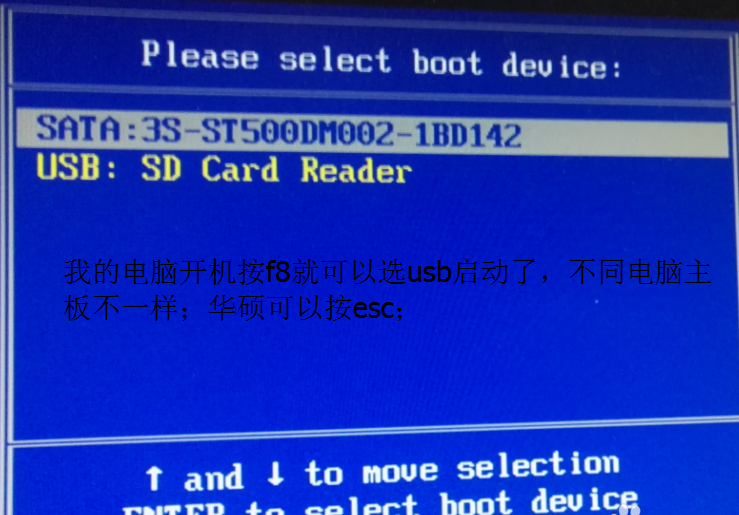
3、打开后,进入大白菜pe的桌面
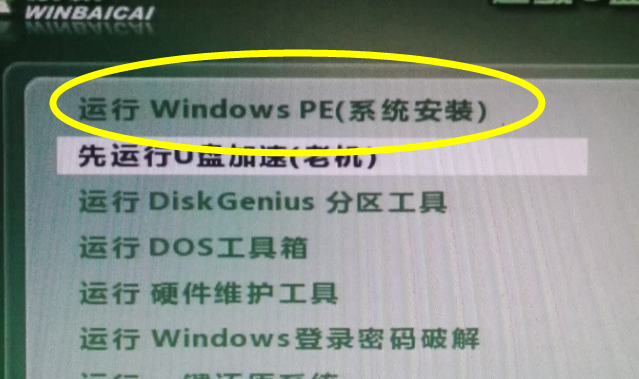
4、不同版本的大白菜有不同的工具,新版的比较自动化,会自动搜索iso变成gho;
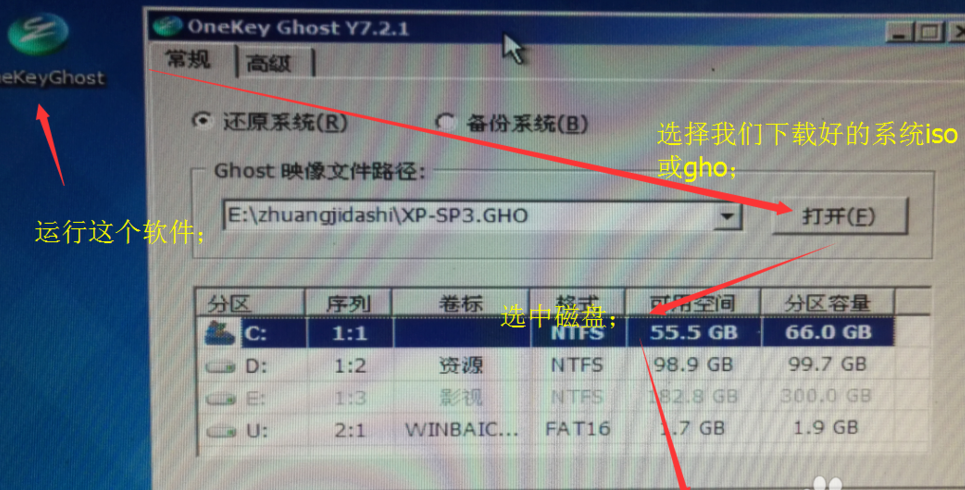
5、点击确定后会有提示信息
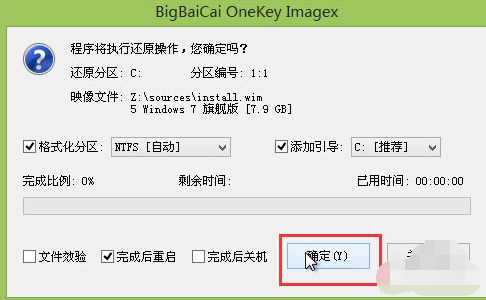
6、等待进度条完成;就会自动重启
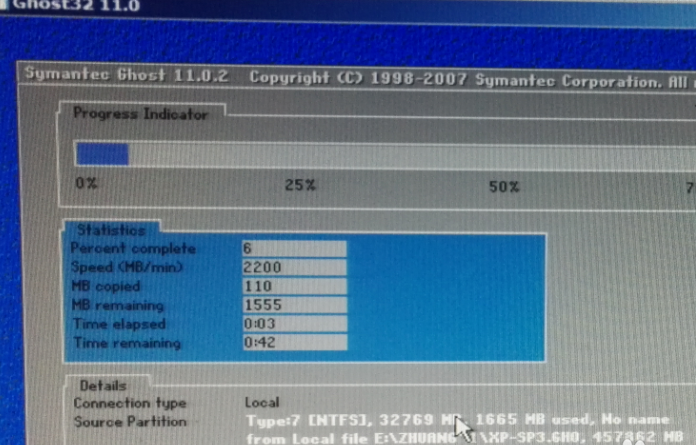
本站为您带来的U盘安装win7旗舰版步骤到这就要结束了,希望可以解决掉您的困惑。

2024-10-10

2024-10-08

2024-10-09

2024-10-10

2024-10-10

2024-10-09

2024-10-06